So sichern Sie Apache mit kostenlosem SSL -Zertifikat auf Ubuntu und Debian verschlüsseln
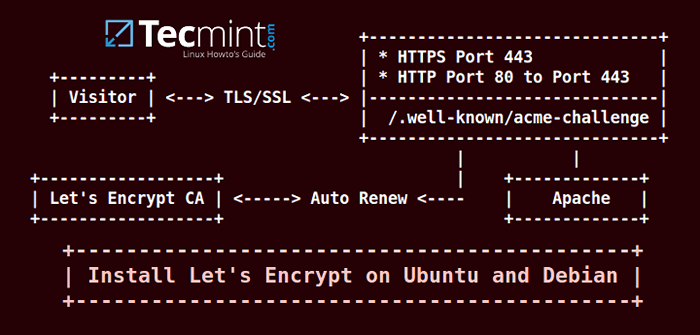
- 4747
- 601
- Lana Saumweber
Sie haben einen neu registrierten Domänennamen und Ihr Webserver arbeitet mit a SSL selbstsigniertes Zertifikat Von Ihnen ausgestellt, was Ihren Kunden Kopfschmerzen verursacht, während sie die Domain aufgrund der generierten Fehler des Zertifikats besuchen? Sie haben ein begrenztes Budget und Sie können es sich nicht leisten, ein von einer vertrauenswürdiger CA ausgestelltes Zertifikat zu kaufen? Das ist wenn Lassen Sie uns verschlüsseln Software kommt in Szene und rettet den Tag.
Wenn Sie installieren möchten Lassen Sie uns verschlüsseln für Apache oder Nginx An Rhel, Centos, Fedora oder Ubuntu Und Debian, Folgen Sie folgenden Anleitungen unten:
Setup lassen Sie uns verschlüsseln, um Apache auf RHEL und CentOS 7/6 zu sichern
Setup lassen Sie uns verschlüsseln, um Nginx auf Ubuntu und Debian zu sichern
Lassen Sie uns verschlüsseln ist ein Zertifizierungsstelle (Ca) was Sie erleichtert, kostenlos zu erwerben SSL/TLS Zertifikate, die Ihr Server sicher ausführen müssen.
Probenumgebung testen
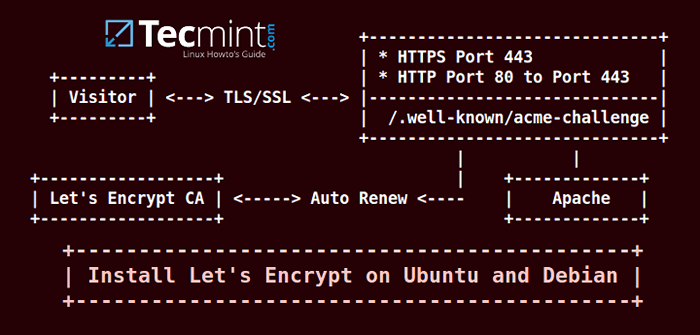 Sichern Sie Apache mit Let's Encrypt SSL -Zertifikat auf Debian und Ubuntu
Sichern Sie Apache mit Let's Encrypt SSL -Zertifikat auf Debian und Ubuntu Alle für die Erstellung eines Zertifikats erforderlichen Schritte sind meistens automatisiert für Apache Webserver. Trotz Ihrer Webserver -Software müssen einige Schritte manuell durchgeführt werden und die Zertifikate müssen manuell installiert werden, insbesondere falls Ihr Website -Inhalt von zugestellt wird, von Nginx Dämon.
In diesem Tutorial führen Sie, wie Sie installieren können Lassen Sie uns verschlüsseln Software auf Ubuntu oder Debian, Generieren Sie und erhalten Sie ein kostenloses Zertifikat für Ihre Domain und wie Sie das Zertifikat in Apache- und NGINX -Webserver manuell installieren können.
Anforderungen
- Ein öffentlich registrierter Domainnamen mit gültig
AAufzeichnungen, die auf die externe IP -Adresse Ihrer Server zurückgreifen. Falls Ihr Server hinter einer Firewall liegt. - Apache -Webserver, das mit aktiviertem SSL -Modul installiert ist und virtuelles Hosting aktiviert ist, falls Sie mehrere Domänen oder Subdomains hosten.
Schritt 1: Installieren Sie Apache und aktivieren Sie das SSL -Modul
1. Wenn Sie nicht Apache -Webserver auf Ihrem Computer installiert haben, geben Sie den folgenden Befehl aus, um Apache Daemon zu installieren.
$ sudo apt-Get Installieren Sie Apache2
2. Aktivierung des SSL -Moduls für Apache -Webserver auf Ubuntu oder Debian Es ist ziemlich einfach. Aktivieren Sie das SSL -Modul und aktivieren Sie den virtuellen SSL -Host von Apache, indem Sie die folgenden Befehle ausgeben:
$ sudo a2enmod ssl $ sudo a2ensit default-ssl.Conf $ sudo Service Apache2 Neustart oder $ sudo systemCTL Neustart Apache2 neu starten2.Service
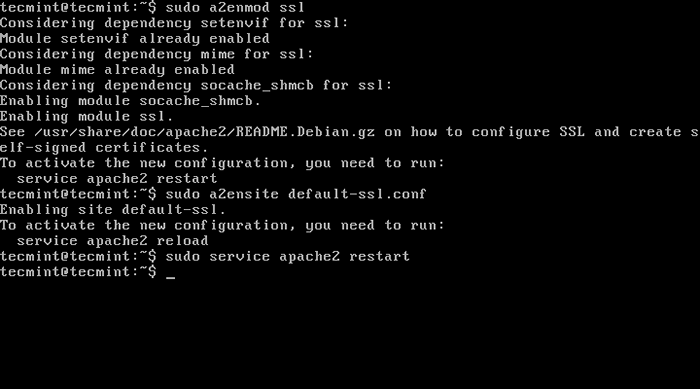 Aktivieren Sie das SSL -Modul Active Apache
Aktivieren Sie das SSL -Modul Active Apache Besucher können jetzt über Ihren Domain -Namen über den Namen zugreifen Https Protokoll. Da Ihr selbstsigniertes Zertifikat mit einer vertrauenswürdigen Zertifikatbehörde jedoch nicht von einem selbstsignierten Serverzertifikat ausgestellt wird.
https: // Ihre Domain.com
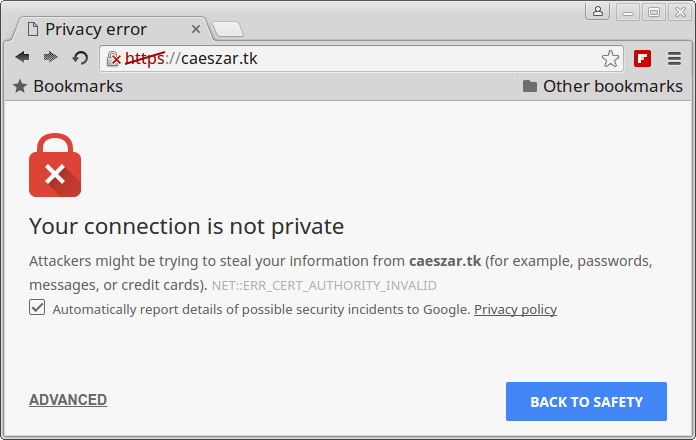 Überprüfen Sie die SSL -Verschlüsselung auf der Website
Überprüfen Sie die SSL -Verschlüsselung auf der Website Schritt 2: KOSTENLOSEN AUSGABEN Sie den Client verschlüsseln
3. Um zu installieren Lassen Sie uns verschlüsseln Software auf Ihrem Server, die Sie haben müssen Git Paket auf Ihrem System installiert. Geben Sie den folgenden Befehl zur Installation aus Git Software:
$ sudo apt -Get -y -Git installieren
4. Wählen Sie als nächstes ein Verzeichnis in Ihrer Systemhierarchie aus, in dem Sie klonen möchten Lassen Sie uns verschlüsseln Git -Repository. In diesem Tutorial werden wir verwenden /usr/local/ Verzeichnis als Installationspfad für Let's Encrypt.
Wechseln zu /usr/lokal Verzeichnis und installieren Sie den LetSencrypt -Client, indem Sie die folgenden Befehle ausgeben:
$ cd/usr/lokal $ sudo git klone https: // github.com/letSencrypt/letSencrypt
Schritt 4: Generieren Sie ein SSL -Zertifikat für Apache
5. Der Prozess des Erhaltens eines SSL -Zertifikats für Apache ist dank Apache Plugin automatisiert. Generieren Sie das Zertifikat, indem Sie den folgenden Befehl gegen Ihren Domänennamen ausgeben. Geben Sie Ihren Domänennamen als Parameter für die an -D Flagge.
$ cd/usr/local/letSencrypt $ sudo ./letSencrypt -auto --apache -d your_domain.tld
Wenn Sie beispielsweise das Zertifikat benötigen, um auf mehreren Domänen oder Subdomains zu arbeiten -D Flag für jeden extra gültigen DNS -Aufzeichnungen nach dem Basisdomainnamen.
$ sudo ./letSencrypt -auto --apache -d your_domain.tld -d www. Deine Domain.tld
6. Stimmen Sie der Lizenz zu, geben Sie eine E-Mail-Adresse für die Wiederherstellung ein und wählen Sie, ob Kunden Ihre Domäne mit beiden HTTP-Protokollen (sicher und unsicher) durchsuchen können, oder um alle nicht sicheren Anfragen an HTTPS umzuleiten.
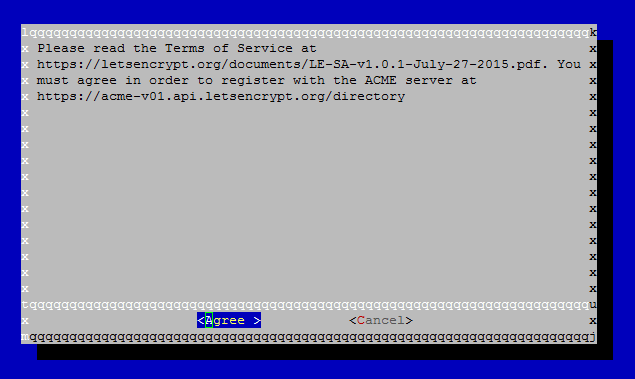 Akzeptieren Sie die LetSencrypt -Vereinbarung
Akzeptieren Sie die LetSencrypt -Vereinbarung 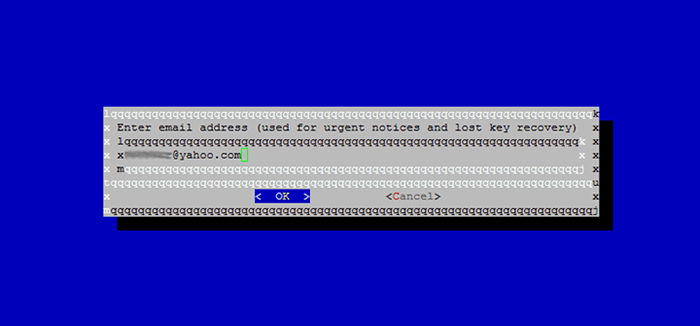 E-Mail Adresse eingeben
E-Mail Adresse eingeben 7. Nachdem der Installationsprozess erfolgreich abgeschlossen ist.
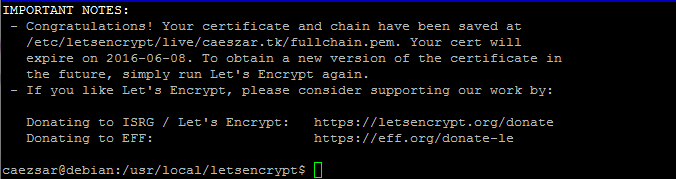 Die Installation von LetSencrypt
Die Installation von LetSencrypt 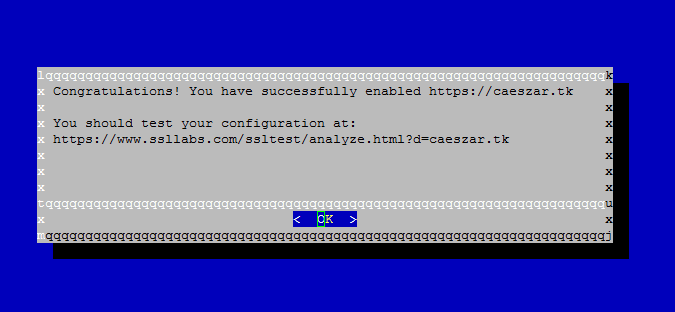 LetSencrypt auf der Website aktiviert
LetSencrypt auf der Website aktiviert Jetzt sollten Sie in der Lage sein, Ihre Zertifikatdateien unter zu finden /etc/letSencrypt/live Verzeichnis mit einer einfachen Verzeichnisliste.
$ sudo ls/etc/letsencrypt/live
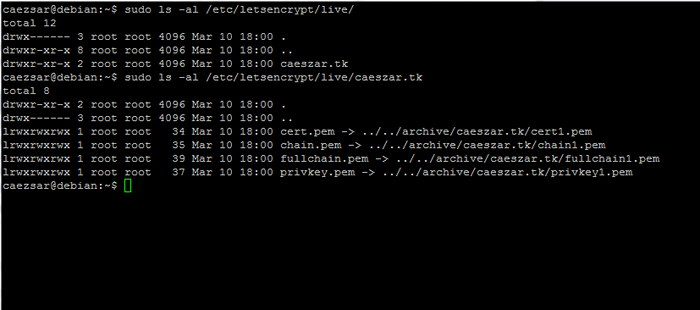 LetSencrypt SSL -Zertifikate
LetSencrypt SSL -Zertifikate 8. Um den Status Ihres SSL -Zertifikats zu überprüfen, besuchen Sie den folgenden Link. Ersetzen Sie den Domainnamen entsprechend.
https: // www.SSlllabs.com/ssltest/analysieren.html?d =Deine Domain.tld&neueste
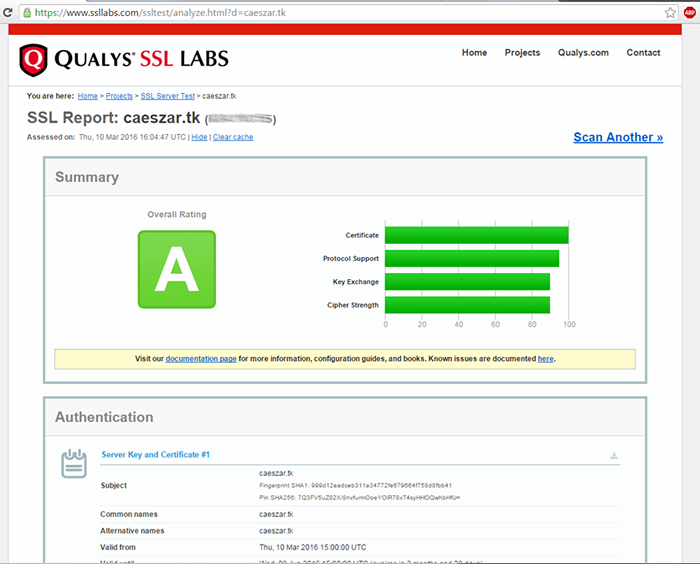 Überprüfen Sie das LetSencrypt -SSL -Zertifikat auf der Website
Überprüfen Sie das LetSencrypt -SSL -Zertifikat auf der Website Außerdem können Besucher jetzt mit dem HTTPS -Protokoll auf Ihren Domain -Namen zugreifen, ohne dass in ihren Webbrowsern Fehler erscheint.
Schritt 4: Durch automatische Erneuerung können Sie Zertifikate verschlüsseln
9. Standardmäßig, Zertifikate ausgestellt von Lassen Sie uns verschlüsseln Die Autorität ist 90 Tage gültig. Um das Zertifikat vor dem Ablaufdatum zu verlängern.
$ sudo ./letSencrypt -auto --apache -d your_domain.tld
Oder im Falle mehrerer Subdomänen:
$ sudo ./letSencrypt -auto --apache -d your_domain.tld -d www. Deine Domain.tld
10. Der Zertifikatverlängerungsprozess kann automatisiert werden, um in weniger als 30 Tagen vor dem Ablaufdatum mit dem Linux -Schedule Cron Dämon zu ausgeführt zu werden.
$ sudo crontab -e
Fügen Sie den folgenden Befehl am Ende der Crontab -Datei mit nur einer Zeile hinzu:
0 1 1 */2 * cd/usr/local/letSecrypt && ./letSencrypt-auto certonly --apache-renew-by-Default --apache -d-Domäne.TLD >>/var/log/domain.tld-renew.Protokoll 2> & 1
11. Details zu Ihrer Konfigurationsdatei für Erneuerungsdomänen für Let's Encrypt -Software finden Sie in /etc/letSencrypt/Erneuerung/ Verzeichnis.
$ cat/etc/letsencrypt/renenal/caeszar.tk.Conf
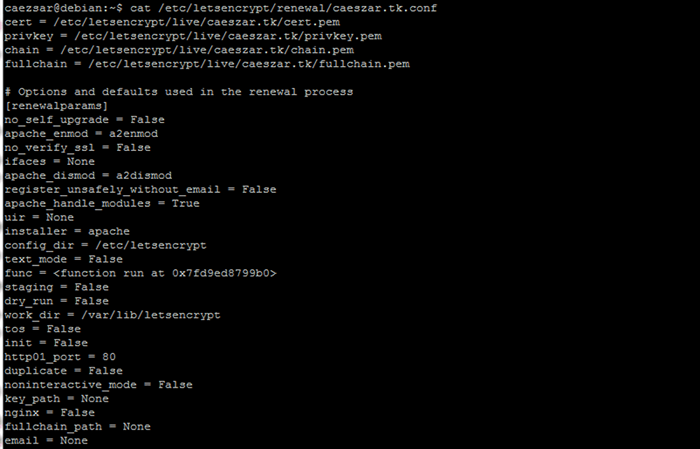 LetSencrypt SSL -Domänen -Erneuerungskonfiguration
LetSencrypt SSL -Domänen -Erneuerungskonfiguration Sie sollten auch die Datei überprüfen /etc/letSencrypt/options-ssl-apache.Conf Um die neu SSL -Konfigurationsdatei für Apache Webserver anzuzeigen.
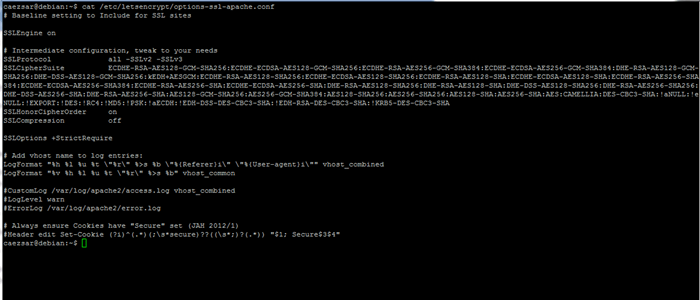 Überprüfen Sie die LetSencrypt Apache SSL -Konfiguration
Überprüfen Sie die LetSencrypt Apache SSL -Konfiguration 12. Lassen Sie uns auch das Apache -Plugin verschlüsseln, das einige Dateien in Ihrer Webserver -Konfiguration verändert. Um zu überprüfen, welche Dateien geändert wurden, listen Sie den Inhalt von auf /etc/apache2/sites-fähig Verzeichnis.
# ls/etc/apache2/sites-fähig/ # sudo cat/etc/apache2/sites-fähig/000-default-leSL.Conf
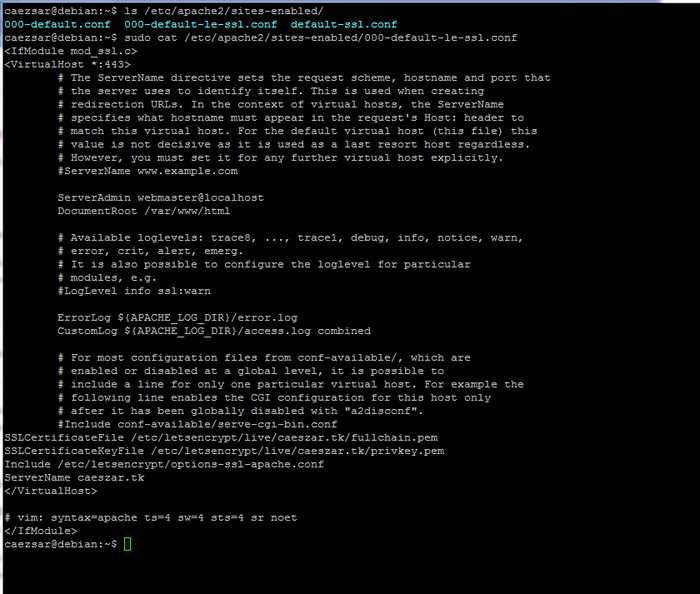 Überprüfen Sie die Apache -Konfiguration
Überprüfen Sie die Apache -Konfiguration Das ist alles fürs Erste! In der nächsten Reihe von Tutorials werden diskutiert, wie Sie a erhalten und installieren können Lassen Sie uns verschlüsseln Zertifikat für Nginx Webserver auf Ubuntu Und Debian und weiter Centos sowie.
- « So richten Sie ein kostenloses SSL -Zertifikat für Apache auf Debian 10 auf
- So installieren Sie Redis auf Ubuntu »

